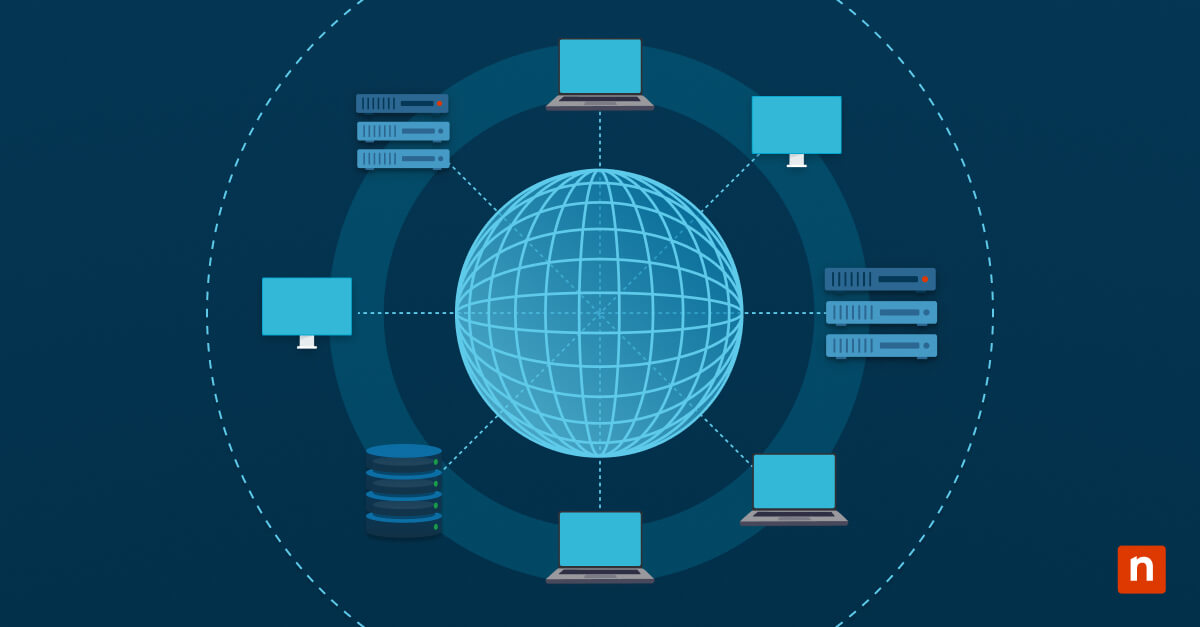Le Progressive Web App (PWA) sono una potente funzionalità di Microsoft Edge che ti consente di trasformare i siti web più utilizzati in esperienze simili alle app. Simili a web clip, le PWA eliminano la necessità di aprire un browser, garantendo alla tua forza lavoro la ricezione di notifiche push e l’accesso offline e risparmiandoti lunghi tempi di caricamento.
Questo articolo contiene i passaggi per l’installazione e la disinstallazione di una progressive web app, i suoi componenti chiave e i problemi comuni e la risoluzione di essi.
Come installare una PWA utilizzando Microsoft Edge
Metodo 1: Installazione di una PWA dalla barra degli indirizzi
- Apri l’applicazione Microsoft Edge.
- Vai su un sito web che supporta le PWA (ad esempio, Pinterest, Uber, Twitter).
- Per sapere se un sito può essere utilizzato come PWA:
- Vai al sito web di tua scelta.
- Apri Developer Tools premendo F12 o facendo clic con il pulsante destro del mouse sulla pagina e selezionando Ispeziona.
- Passa alla scheda Applications. Per vederla, fai clic sul segno della doppia freccia (>>).
- Nella barra laterale di sinistra, seleziona Service Workers.
- Se ne vedi uno elencato, significa che il sito supporta le applicazioni web progressive.
- Per sapere se un sito può essere utilizzato come PWA:
- Fai clic sull’icona di installazione “+” nella barra degli indirizzi.
- Conferma l’installazione nella finestra pop-up.
- Scegli le impostazioni che vuoi consentire.
Metodo 2: Installazione di una PWA dal menu Edge
- Apri l’applicazione Microsoft Edge.
- Vai su un sito web che supporta le PWA (ad esempio, Pinterest, Uber, Twitter).
- Per sapere se un sito può essere utilizzato come PWA:
- Vai al sito web di tua scelta.
- Apri Developer Tools premendo F12 o facendo clic con il pulsante destro del mouse sulla pagina e selezionando Ispeziona.
- Passa alla scheda Applications. Per vederla, fai clic sul segno della doppia freccia (>>).
- Nella barra laterale di sinistra, seleziona Service Workers.
- Se ne vedi uno elencato, significa che il sito supporta le applicazioni web progressive.
- Per sapere se un sito può essere utilizzato come PWA:
- Premi Alt + F per aprire le Impostazioni.
- Seleziona App > Installa questo sito come applicazione.
- Conferma l’installazione nella finestra pop-up.
- Scegli le impostazioni che vuoi consentire.
Gestione delle PWA installate
Apertura di una PWA
Avvia le progressive web app dal menu Start o fissale alla barra delle applicazioni per accedervi facilmente. Tieni in considerazione, tuttavia, che le PWA non visualizzano una posizione specifica dei file perché vengono eseguite con il browser con cui sono state installate.
🛑| Controlla quali applicazioni utilizzano per prime le risorse del sistema per ottimizzare il processo. Leggi questa guida su come gestire i programmi di avvio di Windows.
Disinstallazione di una PWA
Utilizzo di Microsoft Edge
Ecco i passaggi per disinstallare una PWA in Microsoft Edge:
- Apri l’applicazione Microsoft Edge.
- Premi Alt + F per aprire le Impostazioni.
- Seleziona App > Visualizza app.
- Fai clic con il tasto destro del mouse sull’applicazione che vuoi eliminare.
- Scegli Gestione app.
- Fai clic su Disinstalla.
- Conferma la disinstallazione nella finestra pop-up.
Utilizzo del menu di avvio
- Premi Win + S e cerca la PWA.
- Fai clic con il tasto destro del mouse sull’applicazione che vuoi eliminare.
- Scegli Disinstalla.
- Conferma la scelta nella finestra pop-up.
Metodi alternativi
Microsoft Edge Canary e Microsoft Edge Beta offrono le ultime funzionalità e gli aggiornamenti tecnici che non ancora implementati nel browser ufficiale. Il primo vanta una maggiore frequenza di aggiornamento ma manca di stabilità, mentre il secondo viene patchato ogni sei settimane per garantire prestazioni più affidabili.
Entrambi possono dare ai tuoi utenti l’accesso alle PWA e ti permettono di adattare e testare nuove funzionalità di ottimizzazione prima che vengano rilasciate sul browser principale.
Domande frequenti
Posso installare una PWA per qualsiasi sito web?
No, non tutti i siti web possono essere scaricati come progressive web app. Un sito web deve avere un manifest JSON che contenga i suoi meta dati, essere servito tramite HTTPS e funzionare su più dispositivi.
Una PWA funziona anche offline?
Sì, le PWA funzionano offline grazie ai service worker, che memorizzano nella cache le risorse che possono essere utilizzate senza Internet.
Come si aggiorna una PWA?
Per aggiornare la PWA, cancella la cache e ricarica l’applicazione. Ecco come procedere:
- Avvia la PWA nel browser.
- Premi F12 o fai clic con il pulsante destro del mouse su > Ispeziona.
- Vai alla scheda App .
- Seleziona Service workers nel riquadro di sinistra.
- Fai clic su Aggiorna o Annulla registrazione se vuoi sostituire completamente il service worker della PWA.
- Ricarica la pagina.
Posso aggiungere una PWA alla barra delle applicazioni?
Sì, puoi aggiungere una PWA alla barra delle applicazioni. Per farlo, basta cercare l’applicazione nella barra di ricerca di Windows, fai clic con il pulsante destro del mouse e seleziona Aggiungi alla barra delle applicazioni.
Risoluzione dei problemi più comuni
Le progressive web app combinano le parti migliori delle applicazioni web e del software nativo, ma presentano anche una serie di complicazioni. Ecco i modi per risolvere i problemi più comuni:
L’opzione di installazione non appare
- Controlla la barra degli indirizzi del sito per verificare se è servito tramite HTTPS.
- Assicurati che il manifest della web app sia configurato correttamente con le proprietà essenziali (ad esempio, nome, nome_breve, URL iniziale, visualizzazione e icone).
- Conferma la compatibilità del tuo browser con le PWA.
La PWA non si apre correttamente
Cancella la cache del browser e verifica la presenza di eventuali aggiornamenti. Verifica, anche, che i permessi del tuo browser non interferiscano con le prestazioni della tua PWA. In caso contrario, potrebbe essere necessaria una reinstallazione.
Scorciatoia mancante dopo l’installazione
Alcuni browser gestiscono le scorciatoie PWA in modo diverso. Se non vedi un collegamento per la tua applicazione web progressiva, seguite queste istruzioni:
- Apri Esplora file (Win + E).
- Cerca questo percorso:
C:\Users\%USERNAME%\AppData\Local\Microsoft\Edge\User Data\Default\Web Applications
- Cerca la cartella “_crx” corrispondente alla PWA installata.
- Fai clic con il pulsante destro del mouse sul file .exe e scegli Crea collegamento sul desktop.
In alternativa, puoi anche aggiungere una progressive web app alla barra delle applicazioni. Per farlo, cerca l’applicazione con la barra di ricerca di Windows, fai clic con il pulsante destro del mouse e seleziona Aggiungi alla barra delle applicazioni. In questo modo potrai accedere facilmente alla PWA, soprattutto quando riesci a creare un collegamento sul desktop.
Utilizza le progressive web app per ottimizzare il tuo flusso di lavoro
Le PWA consentono alla tua organizzazione di godere di un’esperienza di app leggera che rende l’accesso ai siti web importanti più veloce e accessibile.
Crea una progressive web app su Microsoft Edge è semplice: basta andare su un sito che la supporta, trovare il pulsante di installazione nella barra degli indirizzi e confermare la scelta. La gestione è intuitiva e richiede solo pochi clic in Microsoft Edge. Infine, la semplicità alternativa delle PWA è ancora più in evidenza quando consideri il loro potenziale per l’automazione del posto di lavoro.